Macで外付けドライブへの書き込みが許可されない状況に遭遇したことがありますか?ほとんどの場合、これは、データを保存しようとしているドライブがNTFSとしてフォーマットされていることが原因である可能性があります。
- WindowsおよびmacOSのファイルシステム(ExFAT)で書き込みサポートを有効にするドライブを再フォーマットします。
または、 - ドライブをフォーマットせずに、MacでNTFS書き込みサポートを有効にします。
最初の解決策は無料ですが、特に大量のデータをバックアップする必要がある場合は、ドライブをフォーマットするとすべての内容が削除されるため、お勧めしません。さらに、ExFATの読み取り/書き込みパフォーマンスはNTFSと比較して比較的遅く、古いバージョンのWindowsと互換性がない可能性があります。
理想的な解決策は、Mac用の適切なNTFSドライバーをインストールして書き込みサポートを有効にすることです。次のセクションでは、さまざまな無料および有料のサードパーティソリューションとその長所と短所について説明します。
MacでNTFS書き込みサポートを無料で有効にする
NTFSフォーマットの外付けドライブで書き込みサポートを有効にするには、NTFSドライバーをインストールします。このように、既存のデータは同じままであり、macOSとWindowsでドライブを読み書きできます。
現在、Mac用の無料および有料のNTFSドライバがあります。ここにあなたが試すことができるいくつかの無料の解決策があります。
AppleKernelドライバーを使用してMacでNTFSを読み取り/書き込みします
macOS用のAppleカーネルドライバでは、「 閲覧しない "オプションNTFSドライブでの書き込みサポート。これは、追加のソフトウェアなしでMacに読み取り/書き込みアクセス権を持つNTFSドライブをインストールできることを意味しますが、いくつかの制限があります。
Finderの場所でドライブを直接参照することはできません。ドライブにアクセスするには、Finderの[フォルダに移動]オプションを使用して、ドライブのマウントポイントに明示的に移動する必要があります。さらに、これには通常、読み取り/書き込みアクセスが有効になっている外部NTFSドライブをマウントするたびに、端末を起動していくつかのコマンドを実行する必要があります。
たったXNUMXつのコマンドですが、端末に満足している人でも、時間の経過とともに面倒になる可能性があります。
幸い、同じプロセスをより便利な方法で自動化できる無料のユーティリティがいくつかあります。これらは通常、ドライブを読み取り/書き込みとしてMacにマウントし、ドライブのマウントポイントにFinderウィンドウを開いて、その内容にアクセスできるようにします。
MacでNTFSドライブに無料で書き込む方法
MountyNTFS外付けドライブを書き込み可能なボリュームとしてマウントできる人気のあるMacユーティリティです。Macのメニューバーにあり、読み取り/書き込みモードでNTFSボリュームをマウントおよびマウント解除するための簡単なアクセスを提供します。
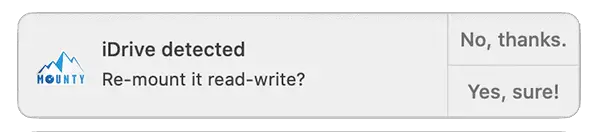
- Macの場合インストールMounty。
- アプリケーションを起動し、メニューバーから実行されることを確認します。または、「ログイン時に開始」オプションを有効にすることもできます。
- NTFSドライブをMacに接続します。Mountyは自動的に検出し、通知を介して読み取り/書き込みアクセスでドライブを再マウントするように求めるプロンプトを表示します。通知をキャンセルした場合でも、Mountyメニューバーアイコンから再インストールできます。NTFSドライブが検出され、アプリケーションメニューに一覧表示されます。
- 新しいFinderウィンドウが開き、外付けNTFSドライブが読み取り/書き込みモードでマウントされます。ドライブ上のファイルをコピー、移動、作成、または削除できます。
ドライブがMounty経由でマウントされている限り、[]をクリックできます。Finderに[ドライブ名]を表示する "オプションドライブに簡単にアクセス。
ドライブに書き込んだ後、メニューバーのMounty for Macアイコンに戻り、[アンマウント]を選択します。ドライブがアンマウントされ、ドライブを安全に取り外すことができます。
注:Mountyを使用してドライブを読み取り/書き込みモードでマウントする場合、Finderの場所でドライブを見つけることができません。したがって、他のアプリケーションを介してドライブ上のファイルを参照することはできません。ドライブ上のファイルを別のアプリケーションから開く必要がある場合は、マウントを解除して読み取り専用として再マウントする必要があります。
私たちのテストでは、MountyのNTFS書き込みパフォーマンスはほとんどの有料NTFSソリューションとほぼ同じですが、「nobrowse」オプション付きのAppleカーネルドライバーを使用しているため、NTFSドライブのFinder統合、専用のデータ保護メカニズム、ディスク管理、およびその他のネイティブ機能がありません。専用のドライバーの代わりに。
外付けUSBドライブの書き込みサポートを有効にする別の注目すべき無料のユーティリティがあります。Mac用のHasleoNTFS、よりネイティブなブラウジング体験を提供します。ドライブは、メニューバーアイコンから簡単にマウントまたはアンインストールするか、Finderの場所から直接アクセスできます。
Hasleo NTFSのユーザーエクスペリエンスは優れていますが、そのパフォーマンスはネイティブの書き込み速度に比べてはるかに遅くなります。さらに、NTFSドライブのディスク管理(ディスク修復、ディスクチェック、ディスクフォーマットなど)が不足しています。
Mac用の無料のNTFSソリューションの利点
- これは無料のソリューションです!
- 変換は必要ありません。NTFSボリュームはそのままMacにマウントでき、読み取り/書き込みをサポートします。
- 外付けドライブは、引き続きWindowsオペレーティングシステムのネイティブファイルシステムを使用します。
Mac用の無料のNTFSソリューションのデメリット
Mac用の無料のNTFSソリューションは時間の経過とともにますます良くなっていますが、まだ改善の余地がたくさんあります。
- 読み取り/書き込み速度遅い:ネイティブまたは詳細オプションと比較して、読み取り/書き込みパフォーマンスが遅くなります。Mountyはパフォーマンスの点では近いですが、専用ドライバーがないため、他の高度な機能がありません。
- NTFSディスク管理がありません:無料のソリューションは通常、NTFSディスク管理(チェック、修復、フォーマットなど)または専用のデータ保護機能のサポートを欠いています。
- 他のアプリケーションを使用してその場でファイルを変更する際の問題:無料のNTFSソリューション(Mountyなど)は、「nobrowse」オプションを介してNTFSドライブへの読み取り/書き込みアクセスを提供するため、他のアプリケーションからそのコンテンツを参照できない場合があります。Hasleoのような無料のソリューションではこの機能が許可されていますが、通常、読み取り/書き込みのパフォーマンスは非常に遅くなります。
- 専用のユーザーサポートの欠如:Mac用の無料のNTFSドライバは通常、独立した開発者によって作成されます。したがって、コミュニティサポートが提供される場合もありますが、通常は専用のユーザーサポートが不足しています。
- 長期的なサポートの欠如:大企業によって開発されたとしても、長期的には、通常、製品を改善またはアップグレードする直接的なインセンティブはありません。適切な互換性アップデートが提供されない限り、Macでの効果的なNTFSサポートはmacOSの将来のバージョンで中止される可能性があります。
MacのNTFSドライブに書き込む必要がある場合、またはセカンダリWindowsシステム(物理コンピューター上または仮想化を介して)にアクセスする必要がある場合は、NTFSドライブをローカルで管理(チェック、修復、フォーマットなど)できます。 。ほとんどの場合、Mountyは仕事を成し遂げることができます。
ただし、NTFSドライブを頻繁に使用し、Macでそれらを完全に管理したい場合は、macOSで専用のNTFSドライバーサポートを探す必要があります。
プレミアムMacNTFSドライバーを無料で入手
Mac用のフル機能のNTFSドライバーは通常、有料のソリューションとして提供されますが、外部USBドライブを介して合法的に無料で使用できる場合もあります。多くの外付けドライブメーカーはプレミアムNTFSソリューションプロバイダーと協力しており、それらから外付けドライブを購入すると、ユーザーはこれらのツールを無料で使用できます。
たとえば、シーゲイトとWDすべてパラゴンソフトウェアと連携して、Mac用のMicrosoft NTFSのカスタマイズされた無料バージョンを提供します。これは、外部ドライブの特定のバリアントで使用できます。新しい外付けハードドライブを購入する場合は、ドライブの製造元がドライブと互換性のあるMac用のNTFSドライバを提供しているかどうかを確認してください。
外付けドライブにカスタムNTFSドライバーがない場合、または同時に複数のNTFSドライブを使用する場合は、専用の高度なNTFSソリューションにアップグレードする必要があります。
Mac用の高度なNTFSドライバー[有料]
無料のNTFSソリューションのパフォーマンスやエクスペリエンスに満足できない場合は、Mac用の有料の代替手段を探すことができます。
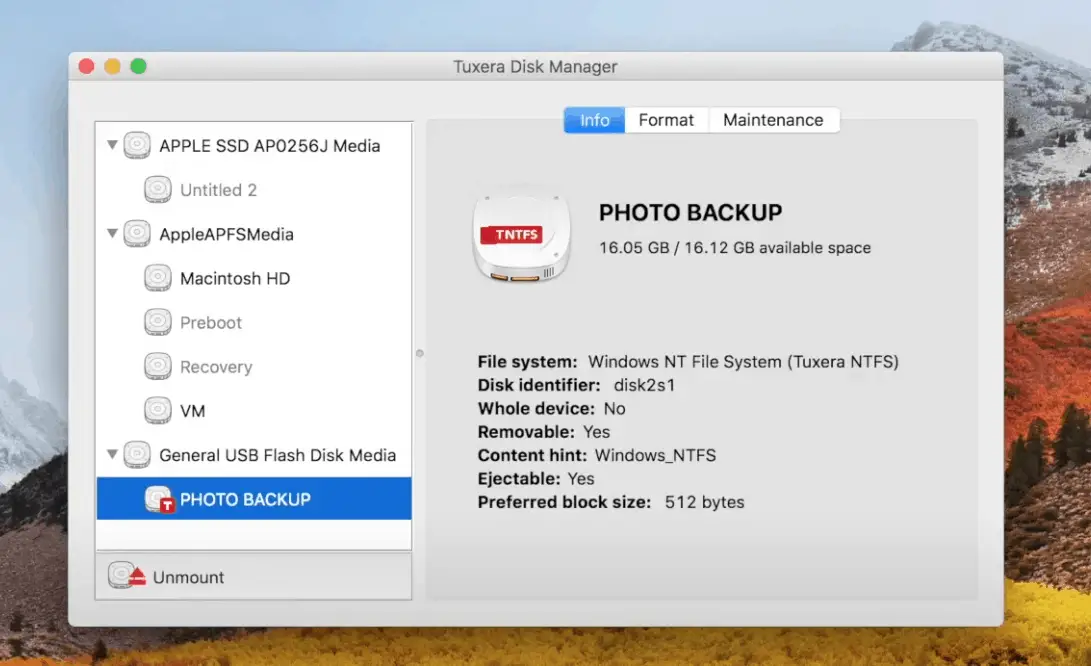
Mac用の高品質のNTFSドライバーを提供する最も人気があり有名なXNUMXつの会社は次のとおりです。かがみとタキシード。どちらも同様の範囲の機能を提供し、インストールされたNTFSドライブを介してネイティブのような読み取り/書き込みおよびブラウジングエクスペリエンスを提供します。
パフォーマンスに関しては、公開フォーラムでの議論に基づいて、ParagonNTFSの読み取り/書き込みパフォーマンスはTuxeraNTFSよりも優れている可能性があると一般に考えられています。特にソリッドステートドライブの場合はそうです。ただし、日常の操作では、ユーザーはXNUMXつの間に大きなパフォーマンスの偏差を見つけることはありません。
NTFSドライブを頻繁に処理する必要があり、Macで完全なNTFS読み取り/書き込みおよびディスク管理をサポートする高性能NTFSドライバーが必要な場合は、有料のNTFSソリューションが最適です。
MacにプレミアムNTFSドライバをインストールする
ParagonとTuxeraの両方がソフトウェアパッケージとして提供されています。
- 下載Paragon NTFS 或TuxのNTFS、お気に入りのドライバーに応じて。
- ウィザードに従って、インストールプロセスを完了します。このプロセス中に、管理者パスワードの入力が必要になる場合があります。
- Macを再起動します。
インストール後、MacはNTFSドライブのネイティブ読み取り/書き込みサポートを自動的に継承します。また、Finderまたは他のアプリケーションからドライブを直接参照することもできます。
ParagonNTFSまたはTuxeraNTFSシステム設定メニューを使用して、NTFSドライバーの無効化またはアンインストール、ディスクキャッシュ、チェック、修復、NTFSドライブのフォーマットなどの追加機能の管理など、NTFSドライバーの設定を制御することもできます。
Mac用の高度なNTFSドライバの価格
ParagonNTFSとTuxeraNTFSはどちらも、自社製品の限定無料トライアルを提供しています。ただし、すべての機能のロックを解除して無制限に使用するには、有効なライセンスを購入する必要があります。ParagonNTFSのシングルライセンス料金はUS $ 19.95で、TuxeraNTFSの料金はUS $ 15.00です。
- macOSでNTFSドライブを使用して、ネイティブの読み取り/書き込みサポートとエクスペリエンスを提供します。他のアプリケーションを使用して、NTFSドライブに保存されているファイルをその場で簡単に編集/処理することもできます。
- 組み込みのNTFSディスク管理と特別なデータ保護メカニズム。
- MacでのNTFS読み取り/書き込みのための高速で安定した信頼性の高い長期ソリューション。
- 専用のユーザーサポート。
Mac用の高度なNTFSソリューションの唯一の欠点は、無料で利用できないことです。高度なNTFSドライバは定期的に更新されますが、毎年のアップグレードには追加料金がかかる場合があります。
ParagonNTFSとTuxeraNTFS:どちらが優れていますか?
上記に加えて、ParagonNTFSやTuxeraNTFSなどの高度なソリューションには、他に明らかな欠点はありません。それは、どちらを選択するかという個人的な好みに要約されます。TuxeraはNTFSドライバーをより細かく制御できると言えますが、ParagonNTFSはより高速なパフォーマンスを提供すると言えます。
それらはすべて、XNUMX週間以上の無料試用期間を提供します。この試用期間を使用して、どちらがより便利かを判断できます。
この記事が、MacのNTFSから書き込み保護を解除し、NTFSでフォーマットされたドライブ上のファイルを保存、コピー、または削除できるようになることを願っています。



![Search Marquisウイルスを削除する[Safari、Chrome、MacのFirefoxから] Search Marquisウイルスを削除する[Safari、Chrome、MacのFirefoxから]](https://infoacetech.net/wp-content/uploads/2021/05/5282-search-marquis-screenshot-150x150.jpg)


![MacでRoadrunnerメールを設定する方法[更新] MacでRoadrunnerメールを設定する方法[更新]](https://infoacetech.net/wp-content/uploads/2021/06/5685-photo-1519824656922-02aa979af4cc-150x150.jpg)






